php小编子墨为您介绍电脑录屏操作方法。电脑录屏是指通过软件在电脑上录制屏幕上的内容,常用于教学、演示、游戏录制等场景。想要录屏,您可以选择专业录屏软件,如bandicam、camtasia等,也可以使用系统自带的录屏工具,比如windows系统的“录制屏幕”功能。操作简单,只需打开软件,设置录制区域和参数,点击录制按钮即可开始录屏。希望这些内容能帮助您顺利录制电脑屏幕!
打开软件选择录屏的模式,设置格式、清晰度以及声音来源,在保存路径中设置文件存放的地址,选择REC即可录制。

型号:联想AIO520C
系统:Windows10 专业版
版本:嗨格式录屏大师3.20.1014.244
1首先在电脑上下载并安装嗨格式录屏大师。
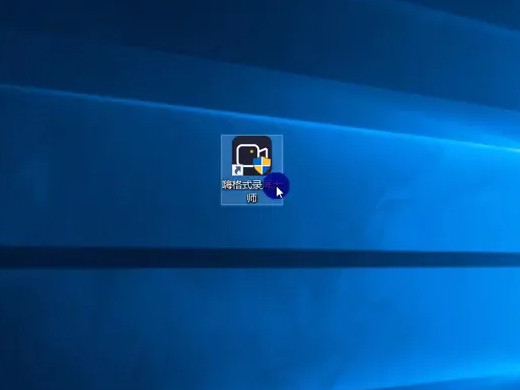
2接着打开软件,根据需求选择录屏的模式。
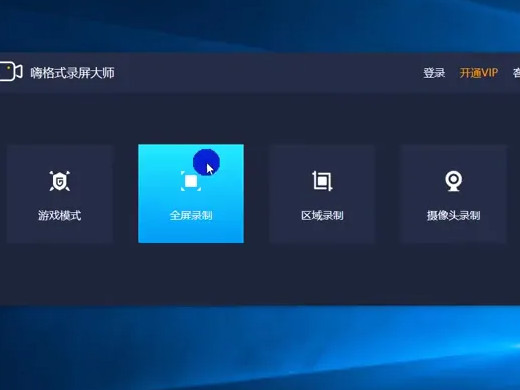
3然后设置视频的格式、清晰度以及声音来源等。
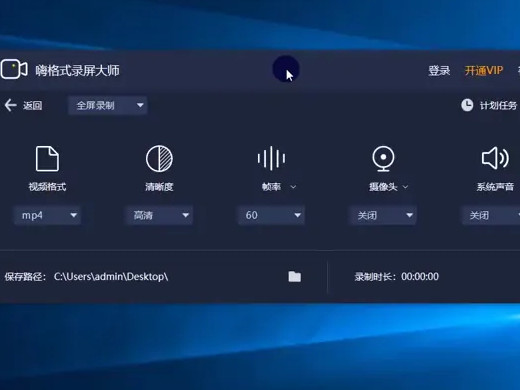
4接下来在保存路径中设置视频文件存放的地址。
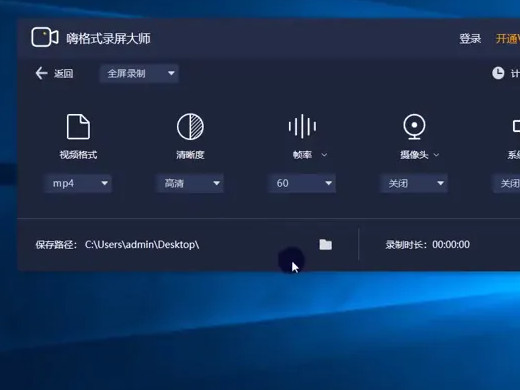
5最后点击右下角的REC即可开始录制。
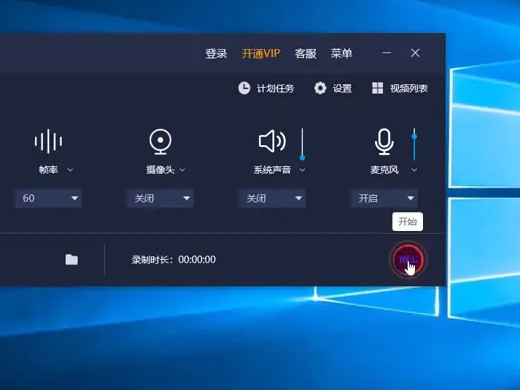
1比较常见的录屏主要包括电脑屏幕录制和手机屏幕录制,录屏通常就是指将电子设备上的信息或是操作记录下来,方便共享、编写、保留,屏幕录像也就是视频录制智能手机目前显示屏呈现的界面的功能模块,可以将在手机上的一举一动都录下,像视频录制那样,屏幕录像通常是智能手机自身带有的功能模块。
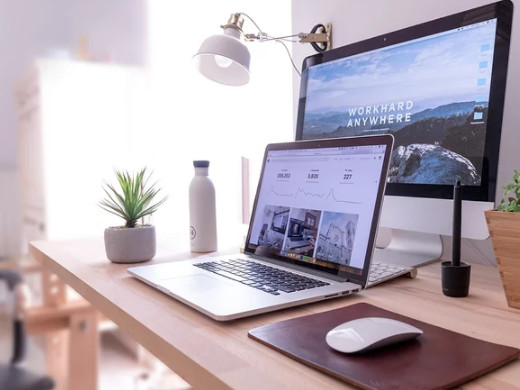
专业性的屏幕录制软件通常涵盖了多种多样视频录制方式。
以上就是电脑录屏怎么录 电脑录屏怎么操作的详细内容,更多请关注php中文网其它相关文章!

每个人都需要一台速度更快、更稳定的 PC。随着时间的推移,垃圾文件、旧注册表数据和不必要的后台进程会占用资源并降低性能。幸运的是,许多工具可以让 Windows 保持平稳运行。




Copyright 2014-2025 https://www.php.cn/ All Rights Reserved | php.cn | 湘ICP备2023035733号